Spela in video, ljud, gameplay och webbkamera för att enkelt spela in värdefulla ögonblick.
Ställa in tangenttryckningsinspelning: En enkel handledning
Att spela in tangenttryckningar är användbart av flera olika anledningar. Till skillnad från enkel skärminspelning ger inspelning av tangenttryckningar ytterligare sammanhang, vilket hjälper tittarna att förstå exakt vilka inmatningar som görs under processen. Både Windows och macOS har ett antal verktyg för inspelning av tangenttryckningar som gör det möjligt för användare att effektivt spela in sin skrivaktivitet. Den här guiden presenterar de tre vanligaste tangenttryckningsinspelarena. Det här inlägget hjälper dig att hitta den bästa lösningen.
Guidelista
Varför överväga att spela in tangenttryckningar på datorn Det mest kompatibla verktyget för att spela in tangenttryckningar Hur man spelar in tangenttryckningar med Bandicam i Windows 10 och 11 Hur man spelar in tangenttryckningar på macOSVarför överväga att spela in tangenttryckningar på datorn
Att spela in tangenttryckningar på en dator kan vara fördelaktigt i en mängd olika situationer, från produktivitetsspårning till att skapa handledningar. Genom att använda programvara för tangenttryckningsinspelning kan användare förbättra produktiviteten, säkerheten och inlärningsupplevelsen, vilket gör det till ett värdefullt verktyg för en mängd olika behov. Här är några viktiga fördelar:
• Förbättra arbetsflödet: Professionella användare kan analysera sina skrivvanor och genvägar på jobbet för att optimera effektiviteten. Genom att undersöka tangenttryckningar kan användare identifiera onödiga steg och förbättra sina processer.
• Förbättra handledningar: Att spela in tangenttryckningar kan hjälpa lärare, utbildare och innehållsskapare att öka tydligheten samtidigt som att göra en instruktionsvideoTittarna kan se exakt vilka tangenter som trycktes ned, vilket gör det enklare att följa programinstruktioner eller kodningslektioner.
• Övervaka aktivitet: Inom IT- och nätverkssäkerhet kan registrering av tangenttryckningar hjälpa till att spåra inmatningsloggar för att upptäcka obehörig åtkomst eller felsöka användarfel. Detta är användbart för företag som behöver upprätthålla säkerhetsefterlevnad.
Det mest kompatibla verktyget för att spela in tangenttryckningar
När det gäller att effektivt spela in tangenttryckningar på Windows och Mac, 4Easysoft skärminspelare sticker ut som det mest kompatibla verktyget. Till skillnad från vanlig skärminspelningsprogramvara gör den mer än att bara fånga aktivitet på skärmen, den spelar även in tangenttryckningar, vilket säkerställer att varje tangenttryckning visas tydligt. Detta gör detta skärminspelare med webbkameror perfekt för att skapa programvaruhandledningar, kodningsdemonstrationer, spelgenomgångar eller något annat som kräver att publiken ser både skärmaktivitet och tangentbordsinmatning samtidigt.

4Easysoft Screen Recorder erbjuder ett brett utbud av anpassningsalternativ. Du kan justera tangentvisningsinställningar, välja om du vill markera tangenter och till och med ändra utseendet på tangentöverlägget för bättre synlighet. Oavsett om du är lärare, YouTuber eller affärsproffs garanterar den smidig och högkvalitativ tangenttryckningsinspelning. Med sina kraftfulla inspelningsfunktioner, såväl som kompatibilitet med Windows och macOS, är 4Easysoft Screen Recorder utan tvekan det bästa valet för dig som vill spela in tangenttryckningar effektivt.

Se till att alla tangenttryckningar spelas in tydligt genom inspelningen.
Behåll den ursprungliga videokvaliteten när du spelar in tangenttryckningar.
Stöd för redigering av inspelade videor innan du sparar dem.
Erbjud flera inspelningslägen för att passa olika scenarier.
100% Säker
100% Säker
Steg 1Starta 4Easysoft Screen Recorder och klicka för att välja rätt inspelningsläge för din skärmaktivitet.

Steg 2Klicka på knappen "Inspelningsinställning". Klicka på knappen "Visa tangenttryckningar" under fliken "Mus och tangenttryckningar".
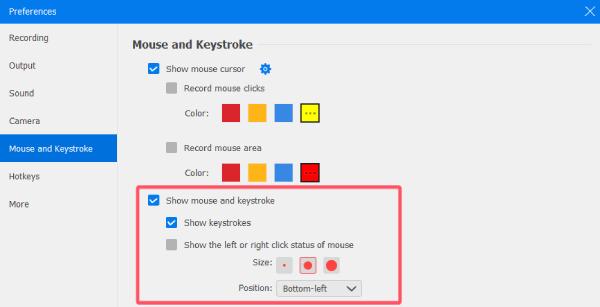
Steg 3Klicka slutligen på knappen "Spela in" för att spela in din skärmaktivitet med inspelade tangenttryckningar.

Hur man spelar in tangenttryckningar med Bandicam i Windows 10 och 11
Bandicam är en av bästa skärminspelningsprogramvaran för Windows 10 och 11 som även erbjuder inspelning av tangenttryckningar. Den används ofta för att skapa handledningar, spelvideor och programvarudemonstrationer, vilket gör det möjligt för tittarna att se exakt vilka tangenter som trycktes ned under inspelningen. Detta gör det lättare för tittarna att följa med, särskilt i handledningsvideor eller presentationer.
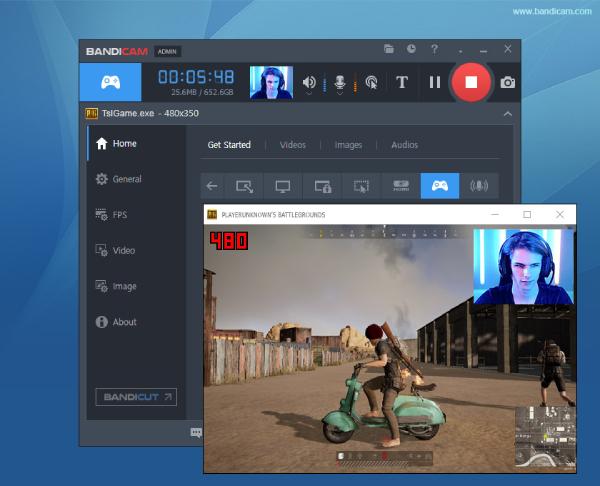
En annan fördel med att använda Bandicam är dess låga prestanda, vilket säkerställer att inspelning av tangenttryckningar inte saktar ner systemet. Det stöder också ett brett utbud av videoformat och högupplöst inspelning, vilket gör det till ett utmärkt val för proffs och innehållsskapare. Om du letar efter ett pålitligt och enkelt sätt att spela in tangenttryckningar i Windows 10 och 11 är Bandicam ett utmärkt val.
Så här kan du effektivt konfigurera och spela in tangenttryckningar med Bandicam:
Steg 1Starta Bandicam och klicka på fliken "Video". Klicka sedan på knappen "Inställningar".
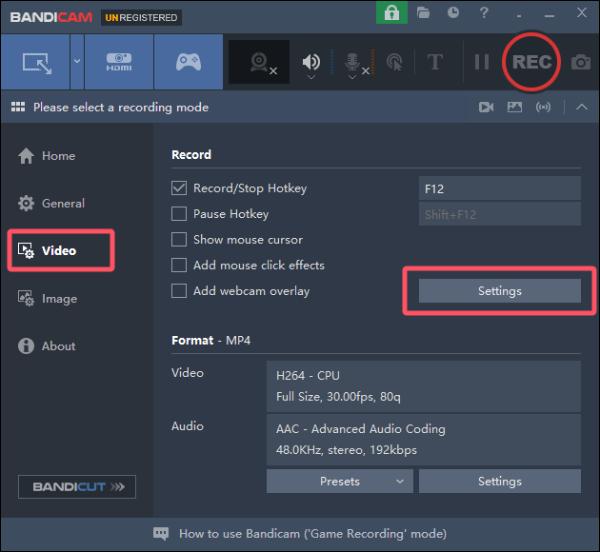
Steg 2Under fliken "Tangenttryckning" klickar du på knappen "Lägg till tangenttryckning i video" för att spela in tangenttryckningar.
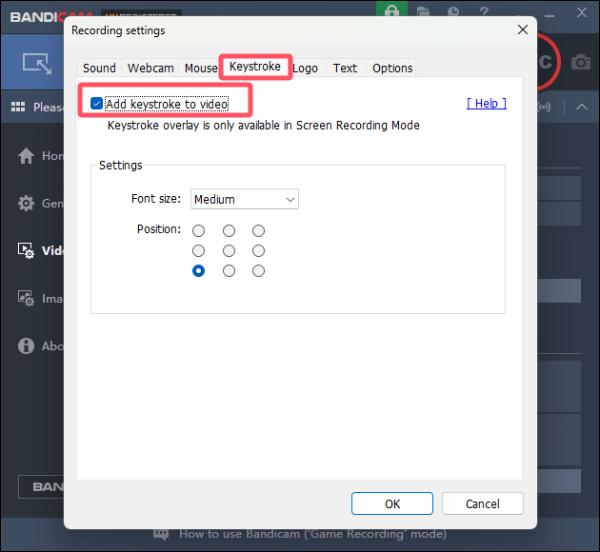
Steg 3Nu kan du klicka på knappen "Spela in" för att snabbt spela in ditt spelande med tangenttryckningar.
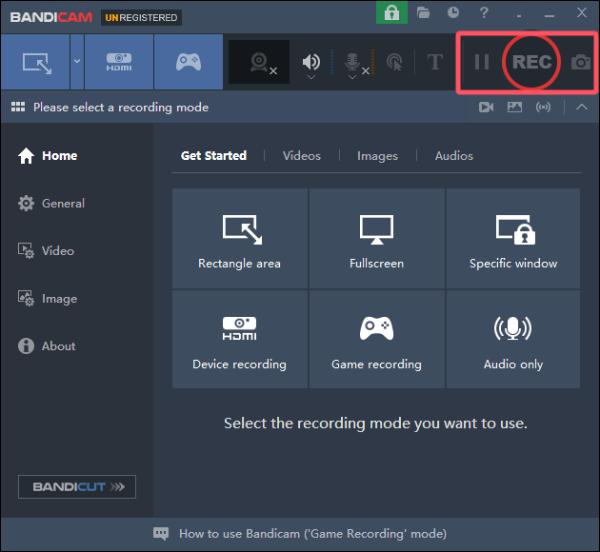
Hur man spelar in tangenttryckningar på macOS
På grund av systeminställningarna i macOS finns det inget standardalternativ för att spela in tangenttryckningar på din Mac. Du kan stöta på ett problem som kräver att du väljer antingen en gratis men komplicerad metod eller ett betalt men praktiskt sätt. Båda metoderna har sina egna fördelar och nackdelar. Om du vill spela in tangenttryckningar på din Mac är 4Easysoft Screen Recorder fortfarande det lämpligaste valet.
Gratis men komplicerat – Använda KeyCastr via GitHub
Om du letar efter ett gratis sätt att spela in tangenttryckningar på macOS är KeyCastr ett alternativ med öppen källkod som finns tillgängligt på GitHub. Det är en lättviktig applikation som visar tangenttryckningar i realtid, så den är användbar för instruktionsvideor och livedemonstrationer. Att installera den kan dock vara lite komplicerat eftersom det kräver manuell installation och konfiguration.

För att använda KeyCastr måste du ladda ner det från GitHub, ge åtkomst i systeminställningarna och justera visningsinställningarna efter dina behov. Genom att följa GitHubs instruktioner kan du använda KeyCastr för att spela in dina tangenttryckningar på din Mac.
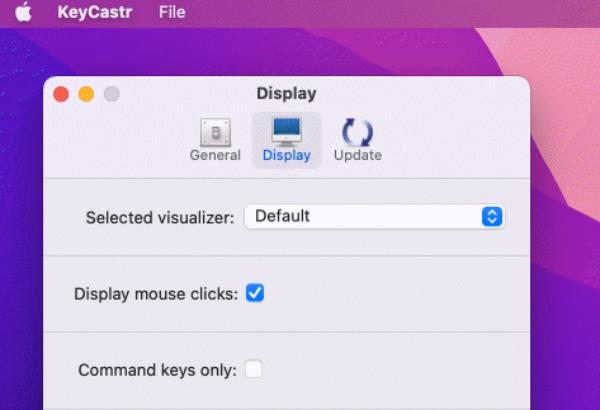
Betald men praktisk - Använder Keystroke Pro
För användare som föredrar en mer förfinad och användarvänlig lösning är Keystroke Pro en betald applikation som erbjuder ett elegant sätt att visa tangenttryckningar på macOS. Till skillnad från KeyCastr erbjuder Keystroke Pro ett mycket anpassningsbart överlägg med smidiga animationer och en mängd olika visningsstilar, vilket gör den idealisk för professionella skärminspelningar och presentationer.
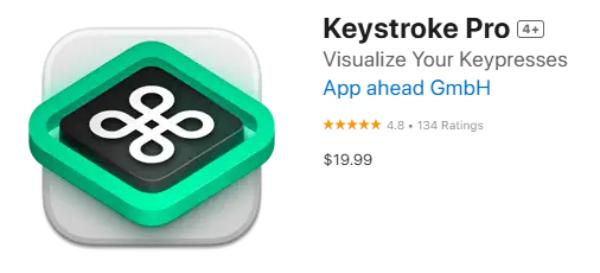
Att installera Keystroke Pro är enkelt – ladda bara ner det från den officiella webbplatsen eller Mac App Store, ge behörigheter och börja spela in. Programvaran körs sömlöst i bakgrunden, vilket gör att användarna kan fokusera på sitt arbete utan att behöva hantera komplicerade inställningar. Även om det kostar $19.99, gör dess användarvänlighet, stabilitet och moderna gränssnitt det till en värdig investering för proffs och innehållsskapare som letar efter en pålitlig tangenttryckningsinspelare.
Slutsats
Att spela in tangenttryckningar är mycket fördelaktigt för handledningar, demonstrationer och produktivitetsspårning. Det finns olika verktyg tillgängliga för att möta olika behov. Hur man väljer rätt verktyg för att spela in tangenttryckningar beror på din budget och dina preferenser. Sammantaget, om du vill välja det bästa verktyget för dig med tanke på kriterier som användarvänlighet, anpassning och budget, då... 4Easysoft skärminspelare hjälper dig att spela in tangenttryckningar utan ansträngning!
100% Säker
100% Säker



